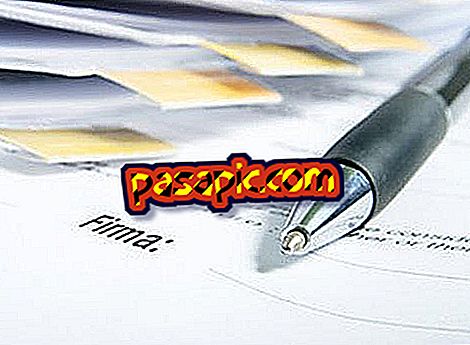Slik åpner du en RAR-fil på Mac

Selv om det er sant at datamaskiner stadig har større lagringskapasitet, er det alltid tilrådelig og nyttig å få mest mulig ut av rommet ditt . For dette kan vi alltid benytte seg av eksterne lagringsdisker, men mange ganger slutter prosessen med å være et ordensforstyrrelser. Av denne grunn bør vi vurdere muligheten til å komprimere filene i formater som tillater oss å bruke den samme informasjonen i en mindre plass.
De vanligste eksemplene på disse komprimerte filene er ZIP-filene og RAR-ene . Imidlertid, og som det er logisk, må denne typen filer dekomprimeres senere for å bli brukt riktig og for å oppfylle deres standardfunksjon. For dette er det nødvendig å ha de riktige programmene, både for filene som vi vil dekomprimere og for operativsystemet som du skal jobbe med. Hvis du vil vite hvordan du åpner en RAR-fil på Mac, les videre! Siden vi fortalte deg alt du burde vite.
ZIP og RAR-filer på Mac
Både ZIP-filer og RAR-filer er de vanligste når du lagrer informasjon i form av komprimerte filer. Faktisk er de så vanlige at Mac-datamaskinene selv har et forhåndsinstallert program som er ansvarlig for å åpne komprimerte ZIP-filer. Dette er uten tvil det mest anbefalte alternativet når du vil dekomprimere denne typen filer fra en Mac.
Men når det kommer til en RAR-fil, finner vi at vi ikke har slike typer programmer forhåndsinstallert på Mac-maskiner. Dette, som du vil se nedenfor, trenger ikke å være et problem.
Programmer for å åpne RAR-filer
Det er mange programmer for å åpne en RAR-fil som er kompatibel med en Mac-datamaskin. På dette tidspunktet må vi gjøre et viktig skille:
- Et mulig alternativ er å laste ned disse programmene direkte fra Internett. For å gjøre dette, bare søk Google - eller en annen søkemotor - denne type programmer, last ned dem og kjør dem på datamaskinen din. Dette alternativet, selv om det er pålitelig, anbefales ikke.
- Når det gjelder Mac-maskiner, er det best å søke etter denne typen program i App Store på samme datamaskin. På denne måten vil du sørge for at det nedlastede programmet gir alle garantiene som skal utføres korrekt fra en Mac-datamaskin, og du vil unngå å laste ned et program med virus eller malware som kan skade datamaskinen din. Hvis du velger dette alternativet, vil du kanskje se på denne artikkelen om Hvordan returnere et program i App Store.
Selv om det ikke er et pålitelig alternativ, velger mange å dekomprimere RAR online gjennom elektroniske programmer som vises direkte på søkemotorene. Vi insisterer imidlertid på at dette alternativet ikke er helt trygt, siden de ikke er beskyttede programmer, og du vet aldri om de er virkelig fri for virus.

Hvilke App Store-programmer anbefales mest for å åpne en RAR-fil?
En av hovedgrunnene til at mange unngår å laste ned programmer i App Store, er fordi de tror de må betale. Selv om det er tilfeller der du må betale for å få et kvalitetsprogram, kan du i Apples App Store finne flere gratis programmer for å åpne RAR-filer som gir svært gode resultater.
Faktisk, med mindre vi må bruke denne typen programmer kontinuerlig eller vi trenger eksepsjonell kvalitet og hastighet når du åpner RAR-filer på Mac, er det best å starte med ett av disse gratis programmene. Noen av de mest anbefalte er følgende :
Descompressor:
Det er en av de mest tilrådelige alternativene du finner i Apple App Store. I tillegg til dekomprimering av filer i RAR, kan den også brukes til å dekomprimere filer i andre formater, noe som gjør dette verktøyet til et svært nyttig alternativ.
Unarchiver:
Dette programmet er veldig lik det vi nevnte ovenfor. Det er svært få forskjeller med hensyn til brukervennligheten som tilbys av den ene og den andre, så i tilfelle av RAR eller ZIP-arkiver er begge et utmerket alternativ. Det er også lett å finne i App Store på Mac-maskinen, noe som betyr at dette programmet også tilbyr alle garantier for et sertifisert produkt.
Stufflt Expander:
Dette alternativet er en av de klassiske, siden det er et program som har mange års erfaring og har blitt oppdatert flere ganger. Disse konstante oppdateringene gjør at programmet kan forbli et godt alternativ, selv for de nyere filene.
Til slutt foreslår vi at hvis du bruker komprimerte filer ofte, enten de er RAR-filer eller andre filer, er det best å ikke begrense deg til et enkelt dekompresjonsprogram. Det vil si at du har minst to programmer for å gjøre arbeidet ditt. På denne måten, hvis en av dem feiler, vil du alltid ha muligheten til å bruke en av de andre som et fildekomprimeringsverktøy.
Hvis du har vært interessert i denne informasjonen og vil lære å lage filer av denne typen, må du ikke gå glipp av denne artikkelen om Hvordan lage en RAR-fil.